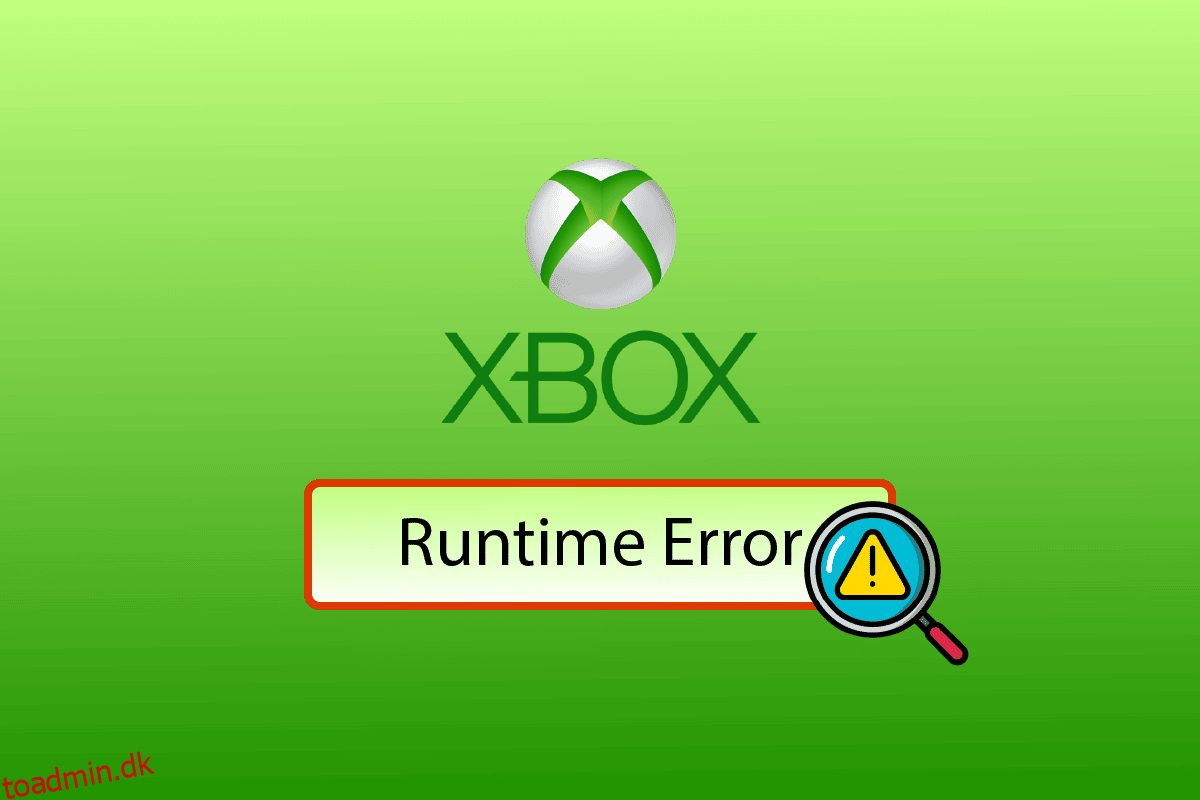Xbox fra Microsoft er en berømt og meget brugt videospilplatform, der bruges over hele verden. Denne videospiloplevelse forbedres normalt med brugen af Xbox-controllere, der hjælper med den trådløse kontrol af spillet med et par klik. For Windows-brugere, der kører Xbox på deres pc, er Xbox-controllere fuldt kompatible med Windows-operativsystemet. Der er dog tidspunkter, hvor brugere har rapporteret at opleve runtime-fejl. Selvom fejlen kan støde på lejlighedsvis, forstyrrer den stadig din oplevelse, mens du bruger Xbox, og den kan være irriterende. Står du i samme situation, er du kommet til det rigtige sted. Vi har en perfekt guide til dig, der vil hjælpe dig med at håndtere runtime error Xbox og vil fortælle dig om, hvad der er Xbox runtime error. Så lad os blive bekendt med fejlen lidt mere og vide, hvad der forårsager den på Windows, mens du bruger Xbox-controlleren.

Indholdsfortegnelse
Sådan rettes Xbox Runtime Error i Windows 10
Xbox runtime error er en fejl, der opstår mest, når et program køres ved hjælp af en Xbox-controller. Når du trykker på knappen på controlleren, for at åbne et spil eller starte et program, kan der opstå en runtime-fejl, som forhindrer Xbox i at udføre korrekte kommandoer af mange årsager.
Hvad forårsager Runtime-fejlen?
Flere årsager kan forårsage runtime fejl, mens du betjener Xbox med en Xbox-controller, hvoraf nogle er nævnt nedenfor:
- Korrupte Xbox-filer
- Forældede Xbox-controller-drivere
- Korrupte systemfiler
- Xbox-serverproblemer
Uanset om årsagen til fejlen er teknisk eller på grund af et serverproblem, kan de alle rettes ved hjælp af de trin, der er angivet nedenfor:
Metode 1: Besøg Xbox-statussiden
Den næste metode på listen til at rette kørselsfejl Xbox er at kontrollere, om Xbox-serverne er nede eller ej. Nogle gange er det virkelige problem bag runtime fejl problemer fra serverens ende, derfor skal du kontrollere Xbox Live-status side og afvent problemet, hvis serveren er nede.
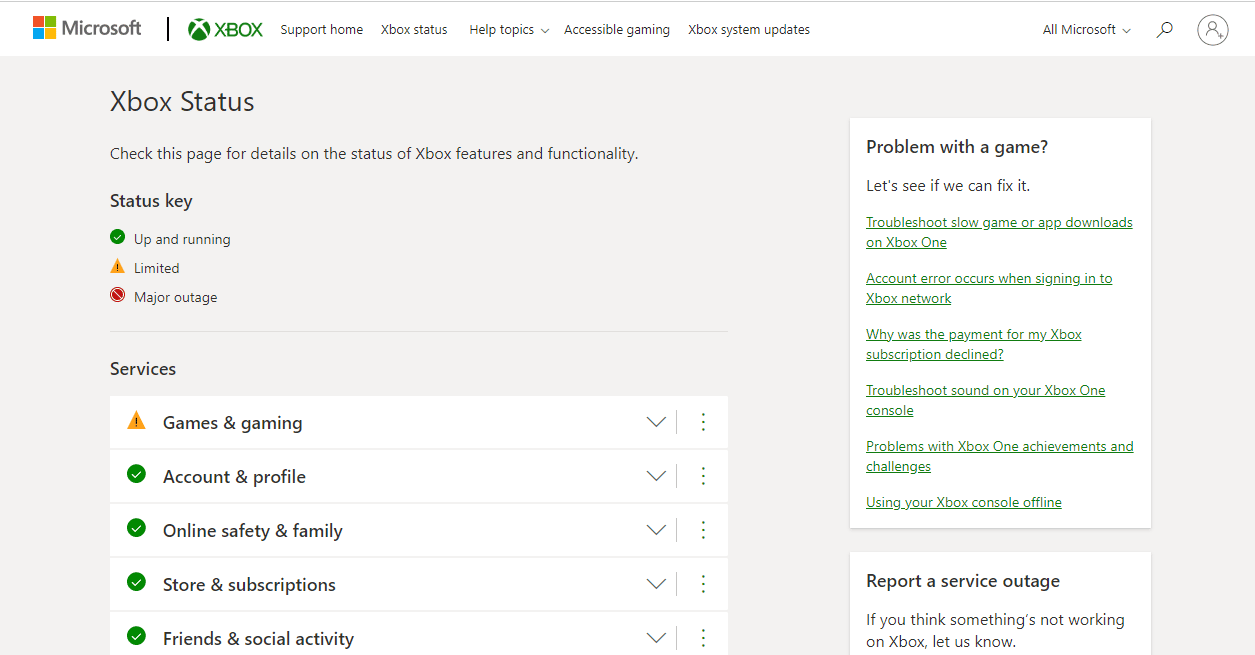
Metode 2: Installer Xbox Controller Driver
Den første metode til at udføre, mens du står over for problemer som runtime-fejl ved betjening af Xbox-spil, er manuelt at installere Xbox-controller-drivere. Men før du gør det, er det vigtigt at afinstallere Xbox 360-drivere. Mens disse drivere til Windows 10 er forudinstallerede, skal du for andre Windows-versioner downloade Xbox one controller-driver manuelt, hvilket kan gøres ved at bruge følgende trin:
1. Åbn dialogboksen Kør ved hjælp af Win + R-tasterne.
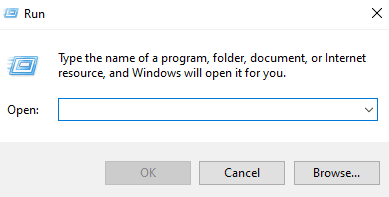
2. Indtast nu kontrol i boksen, og klik på OK.
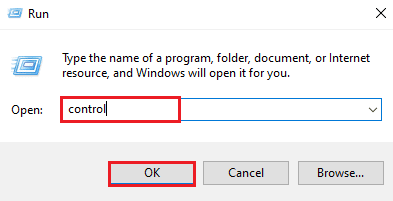
3. Find og åbn Programmer og funktioner.
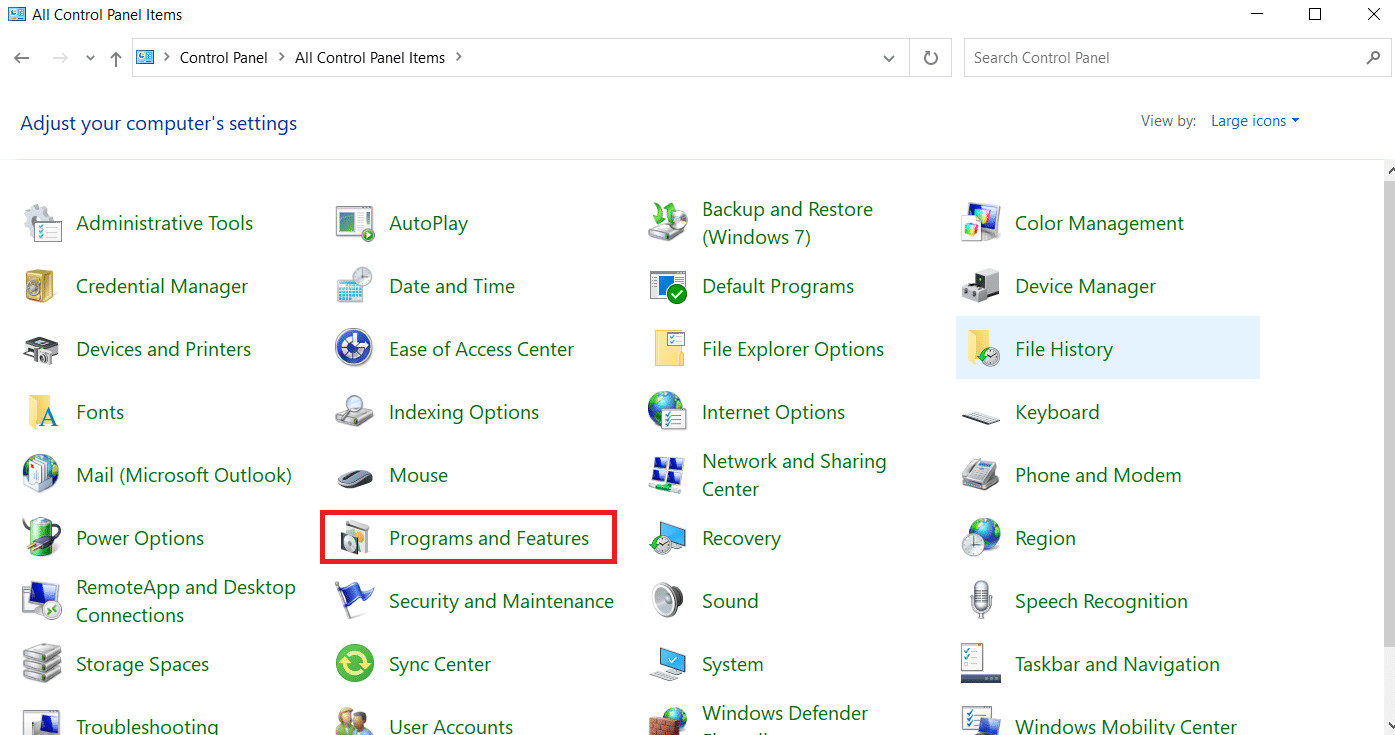
4. Højreklik derefter på Microsoft Xbox 360.
5. Klik til sidst på Afinstaller.
6. Når programmet er afinstalleret, download den nyeste version af Xbox One driver.
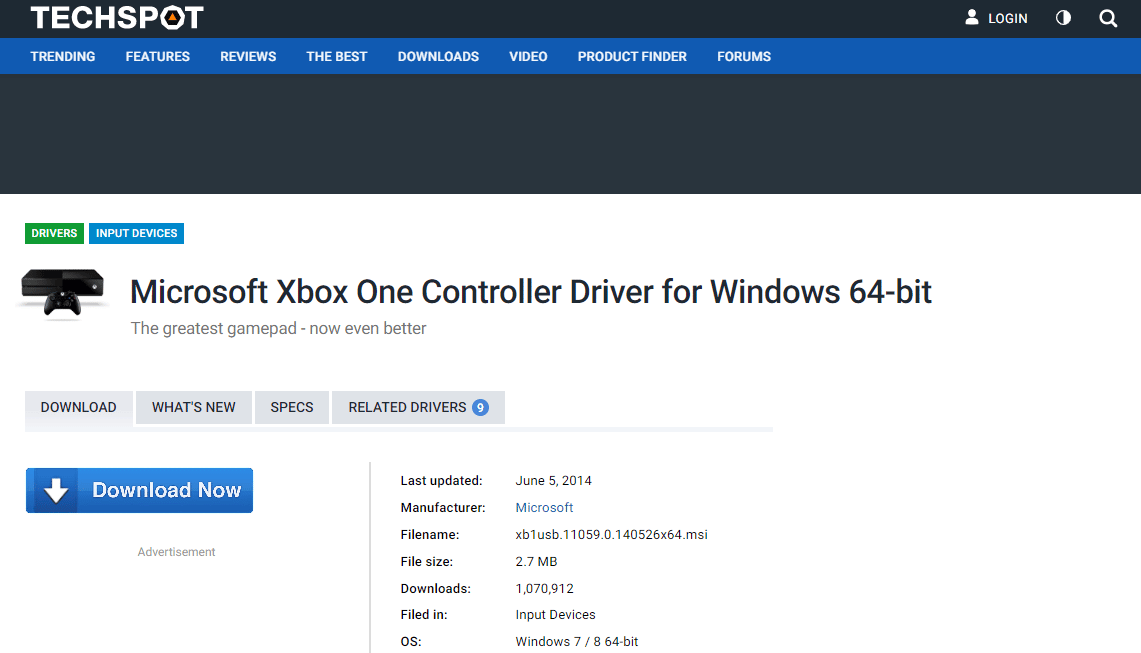
7. Start installationsprogrammet, når det er downloadet.
8. Til sidst genstarter du systemet bagefter.

9. Tilslut nu Xbox-controlleren for at kontrollere, om fejlen er løst.
Metode 3: Download seneste version af Microsoft Visual C++
En anden metode, der kan hjælpe dig med runtime fejl, er at installere den nyeste version af Microsoft Visual C++ på dit system. Den seneste version kommer muligvis ikke med Xbox-controller-drivere; derfor kan du downloade det manuelt.
1. Åbn Microsoft Visual C++ download side.
2. Klik på downloadlinket.
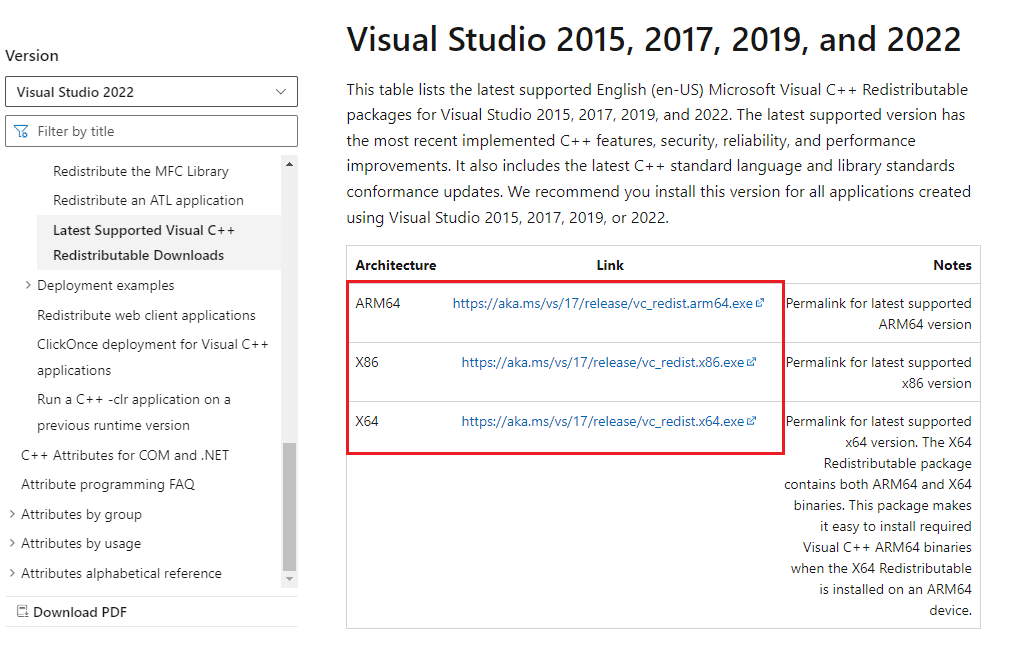
3. Når programmet er installeret på dit system, skal du starte det ved hjælp af instruktionerne på skærmen.
4. Nu, genstart pc’en og tilslut Xbox-controlleren for at se, om runtime-fejlen er blevet rettet.

Metode 4: Opdater Windows
Hvis du kører en forældet version af Windows på dit system og oplever runtime error Xbox, mens du starter et spil, kan opdatering af Windows være en hjælp for dig. Du kan tjekke vores guide til, hvordan du downloader og installerer Windows 10 seneste opdatering og hjælper dig selv med den seneste opdatering.

Metode 5: Reparer systemfiler
En anden grund, der kan forårsage runtime-fejlen, er korrupte filer på dit system. Disse filer, fulde af fejl, kan afbryde systemets normale funktioner. Derfor er det vigtigt at scanne disse filer, og for at gøre det kan du bruge System File Checker. For mere information om scanningen, læs vores vejledning om Sådan repareres systemfiler på Windows 10.
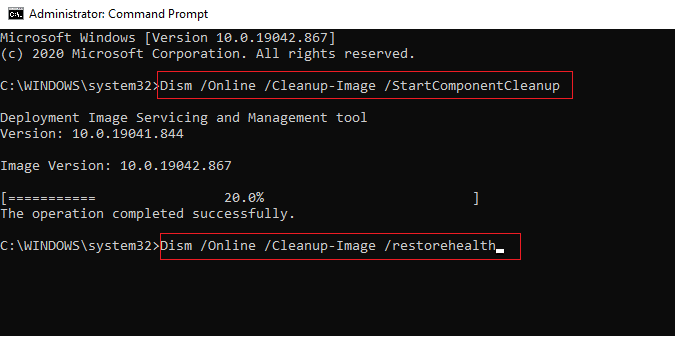
Metode 6: Genstart Xbox
Hvis ingen af metoderne har virket for dig indtil nu, kan du prøve at genstarte Xbox-systemet, som kan hjælpe dig med runtime-fejl Xbox, hvis du bruger en konsol. De data og spil, der er gemt på dit system, forbliver intakte med genstarten, hvilket gør det til en fuldstændig sikker metode at vælge. Du kan prøve genstartsmetoden ved at bruge nedenstående trin:
1. Tryk på Xbox-knappen.
2. Klik på Indstillinger i Xbox-vejledningsvinduet.
3. Vælg Genstart konsol, og tryk på Ja for at bekræfte genstarten.
 Foto af Louis Philippe Poitras på Unsplash
Foto af Louis Philippe Poitras på Unsplash
Metode 7: Opdater Xbox Controller
Hovedproblemet med runtime error Xbox opstår, når en bruger forsøger at starte et spil ved hjælp af controlleren. Derfor er det vigtigt at sikre sig, at den trådløse controller, som du bruger, er opdateret. Så følg nedenstående trin og opdater din controller for at slippe af med runtime-fejlen:
1. Slut Xbox-controlleren til din pc.
2. Tryk derefter på Windows-tasten, skriv Microsoft Store og klik på Åbn.
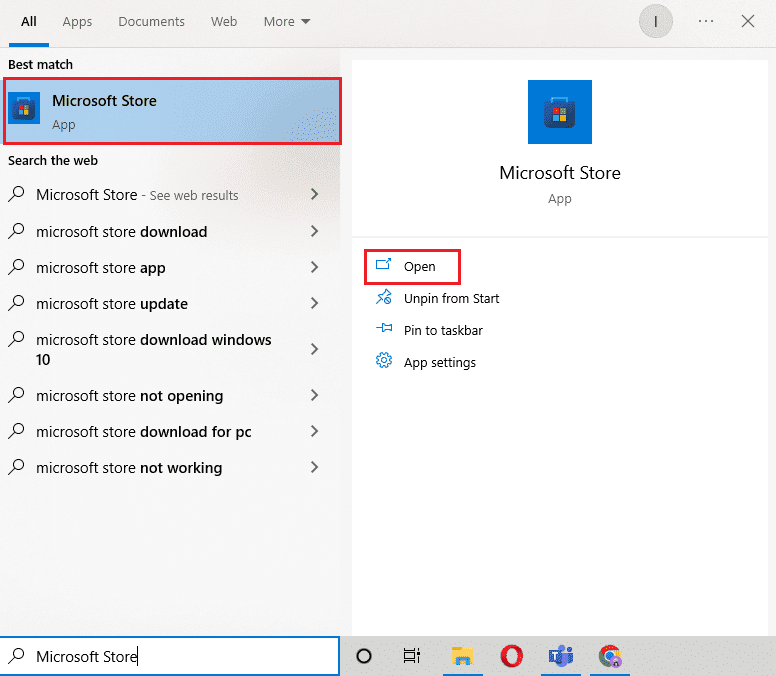
3. Søg i Xbox Accessories-appen, og klik på Get for at installere den på din pc.
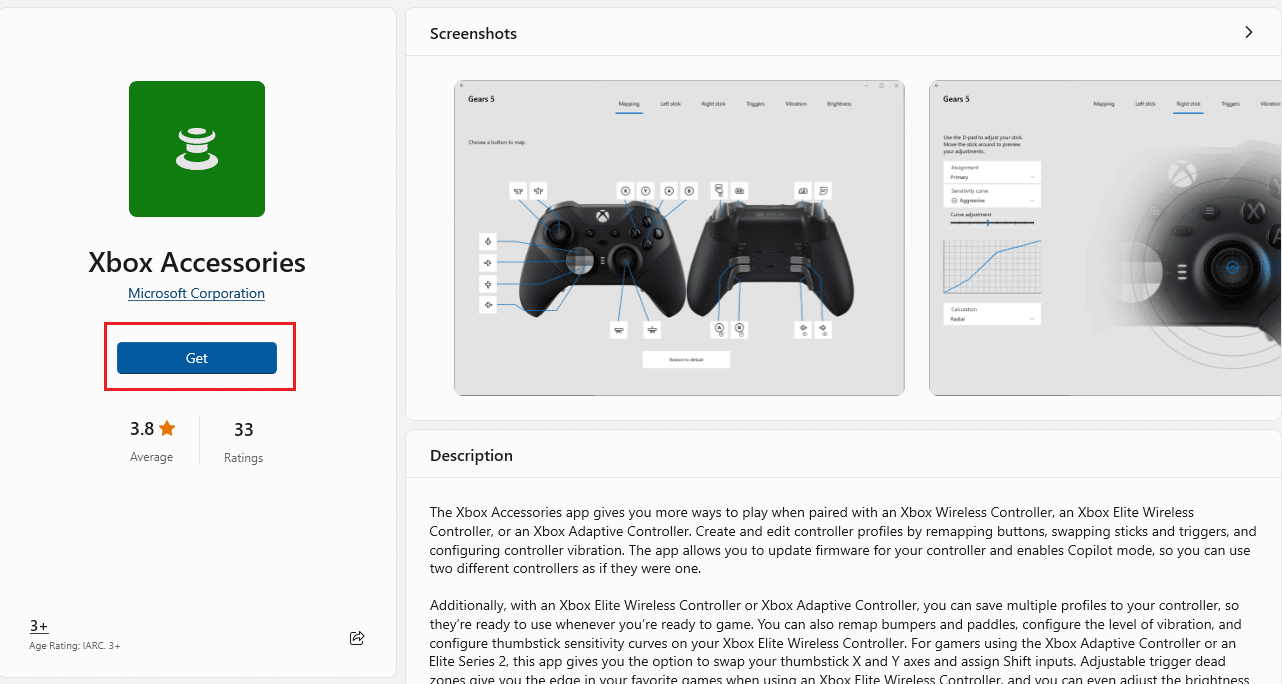
4. Start nu appen Xbox Accessories. Den vil automatisk vise Xbox-controlleren på skærmen, når den har fundet den.
5. Klik derefter på ikonet med tre prikker og klik på Opdater-indstillingen.
6. Hvis controlleren allerede er opdateret, vil meddelelsen om Ingen tilgængelig opdatering blive vist på skærmen.
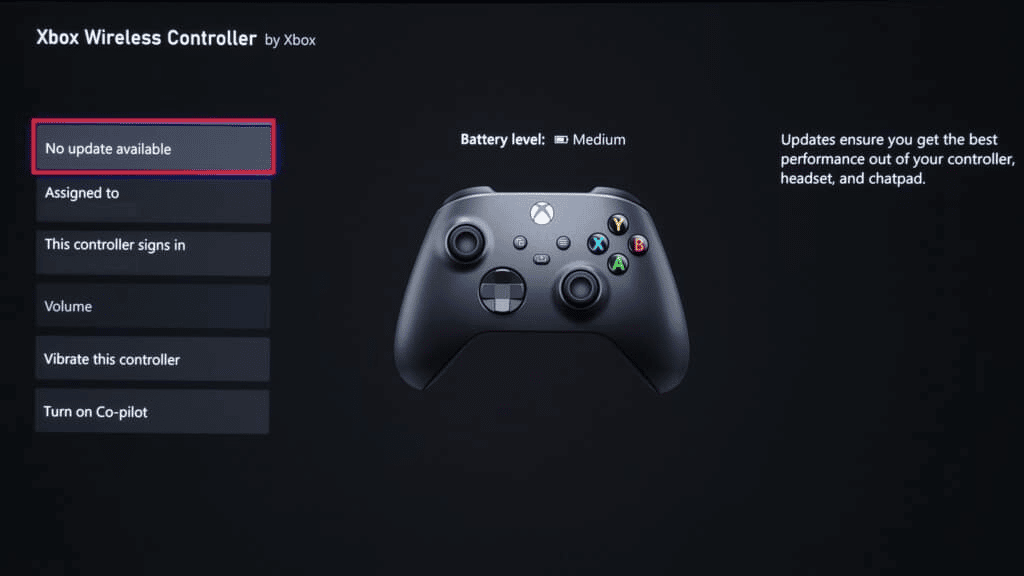
Metode 8: Udfør Clean Boot
Hvis du har prøvet alle de ovennævnte metoder og stadig ikke har været i stand til at slippe af med runtime-fejlen, kan der være beskadigede lagre eller nogle manglende Windows-filer, der resulterer i fejlen. Disse problemer har en hurtig løsning, og det er at udføre en ren opstart. Det fjerner alle tredjepartsprogrammer eller -programmer, der kan forstyrre lanceringen af spillet eller på anden måde i Windows-funktionerne. Du kan gennemgå vores nyttige guide til, hvordan du udfører ren opstart i Windows 10 for detaljerede trin-for-trin instruktioner.

Ofte stillede spørgsmål (FAQ)
Q1. Hvad er en runtime fejl?
Ans. Runtime-fejlen er en fejl, der opstår, når det berørte program startes. Det kan være forårsaget af forskellige faktorer, herunder inkompatible applikationer, utilstrækkelig plads eller hukommelse, malware eller fejl.
Q2. Påvirker det spillet at støde på runtime-fejl?
Ans. Hvis du støder på en runtime-fejl på grund af din Xbox-controller, er der store chancer for, at du kan miste dit spil eller kontrollen over det, og dit spil kan også blive afsluttet.
Q3. Hvordan kan jeg nulstille min Xbox-controller?
Ans. Det er ret nemt at nulstille en Xbox-controller, da dens nulstillingsknap er placeret nær L2-knappen. Når knappen trykkes ned og holdes i et par sekunder, resulterer det i nulstilling af controlleren. Når det er gjort, kan du tilslutte controlleren igen til dit system og kontrollere, om den fungerer fint.
Q4. Hvordan kan jeg opdatere min Xbox-controller?
Ans. Du kan opdatere din Xbox-controller ved hjælp af appen Xbox Accessories. For mere information og trin-for-trin instruktioner, tjek metode 7 nævnt ovenfor.
Q5. Er det okay at udføre en hård nulstilling på Xbox?
Ans. En hård nulstilling vil slette alle data og spil fra din PSP eller Xbox, så før du udfører den, skal du sørge for, at du har gemt alle dine data, filer og spil fra Xbox-systemet på et sikkert sted.
***
Xbox-brugere, der elsker at spille videospil ved hjælp af Xbox-controllere, kan støde på runtime-fejl ret ofte. Det er faktisk frustrerende at modtage denne fejl, men vi håber, at vores guide hjalp dig med løsninger til at rette runtime error Xbox og også hjalp dig med at vide, hvad der er Xbox runtime error. Fortæl os, hvilken af metoderne der var til stor hjælp for dig ved at efterlade en kommentar nedenfor. Hvis du har spørgsmål eller forslag, så lad dem også stå nedenfor.